Как настроить уведомления клиентам
Последнее изменение:

Активировать любые виды уведомлений вы можете в разделе "Настройки" → "Уведомления" → "Каналы отправки" в веб-версии или в приложении DIKIDI Business, просто нажмите на кнопку "Подключить".
Начните изучение с небольшого видео:
Настроить отправку уведомлений можно по следующим каналам:
Push, SMS, WhatsApp, Telegram, Ручная отправка
Подробнее про виды уведомлений и способы отправки
⚠️Важно! Для того, чтобы ваши уведомления клиентам отправлялись, необходимо подключить хотя бы один канал отправки.
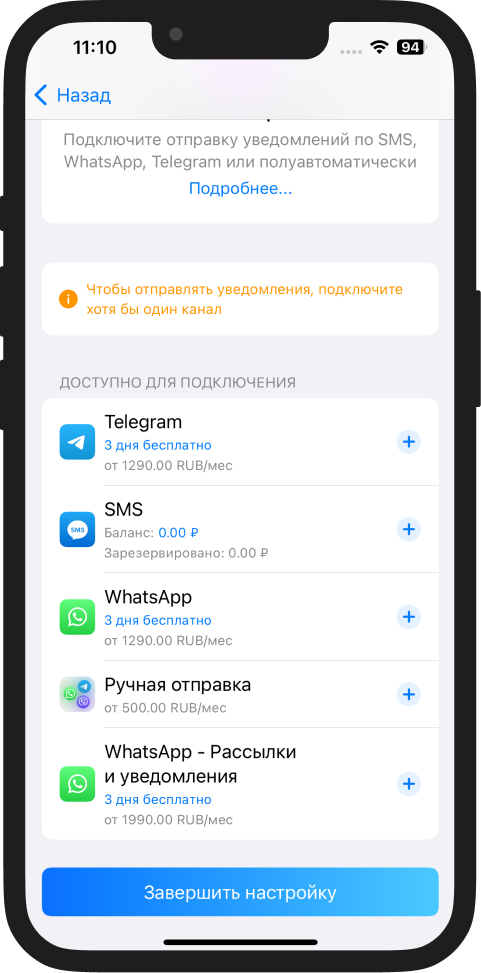
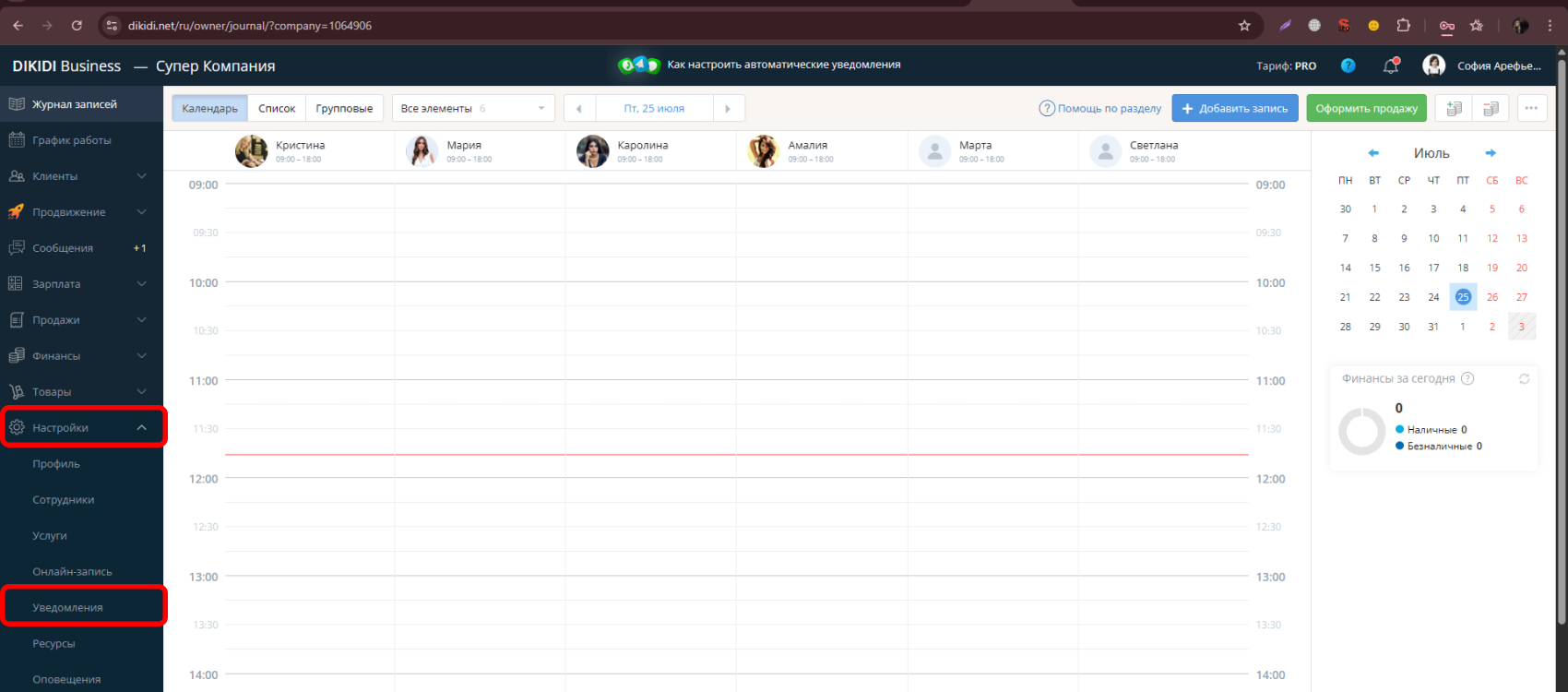
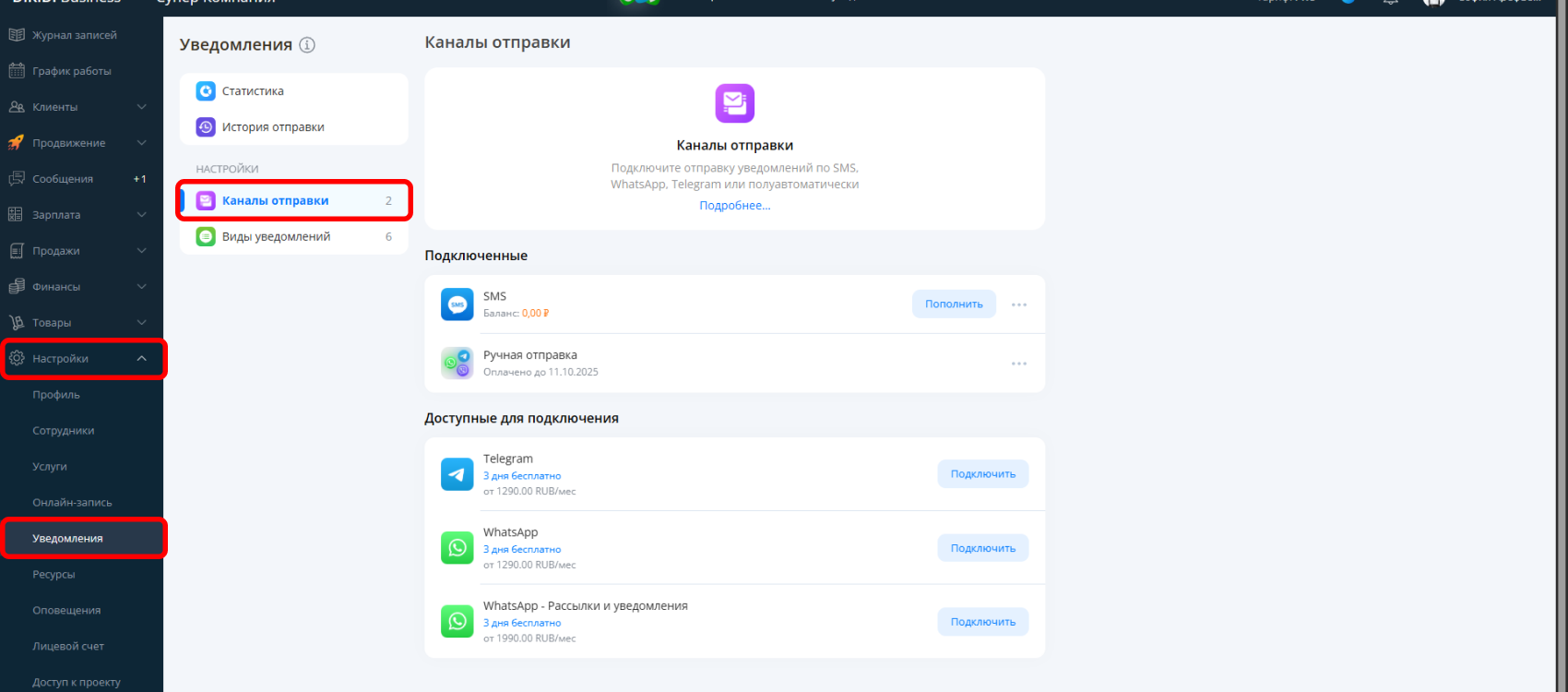
Уведомления можно настроить по умолчанию как при онлайн-записи, созданной клиентом, так и при создании записи сотрудником.
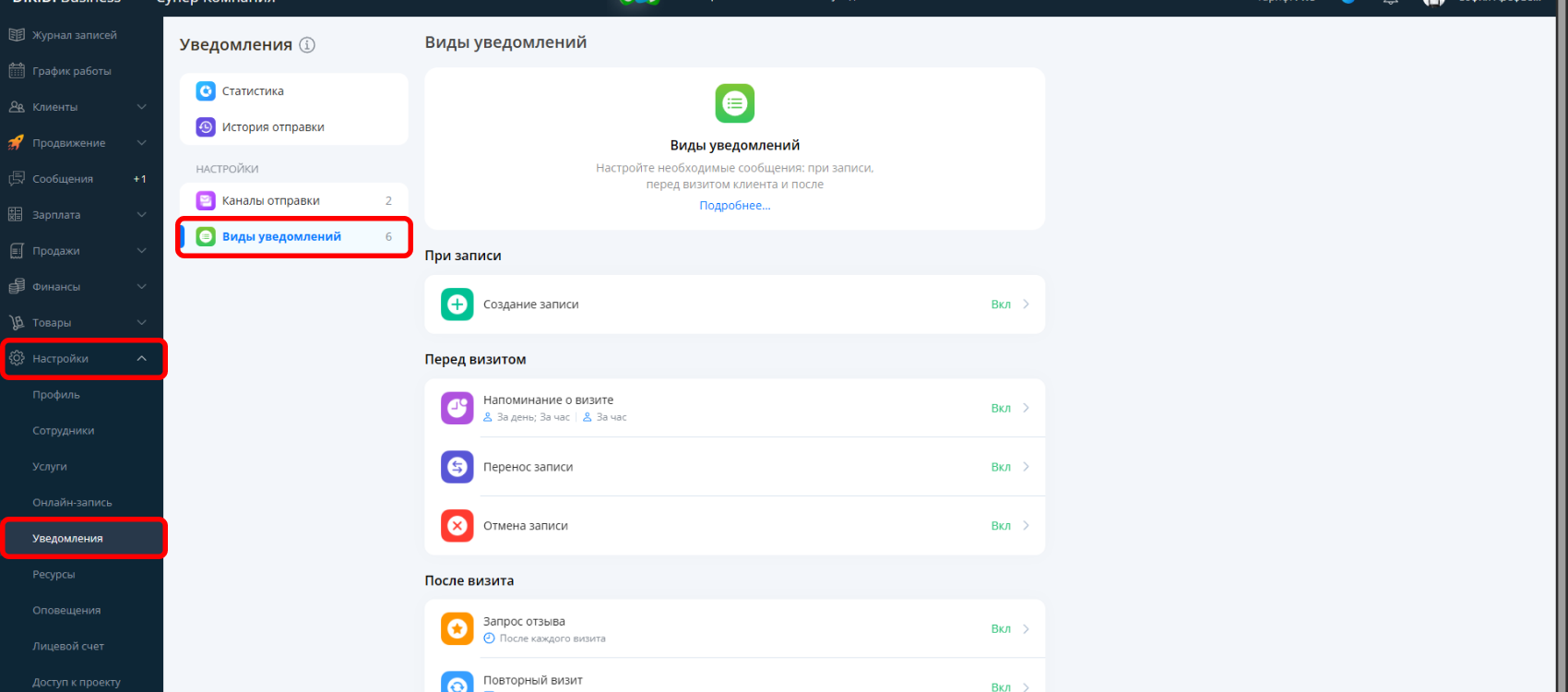
Уведомления по SMS
Для того, чтобы SMS-уведомления клиентам отправлялись, необходимо пополнить баланс.
Пополнить SMS-баланс можно следующим образом:
В веб-версии: раздел "Настройки" → "Уведомления" → "Каналы отправки" → "SMS" → "Пополнить".
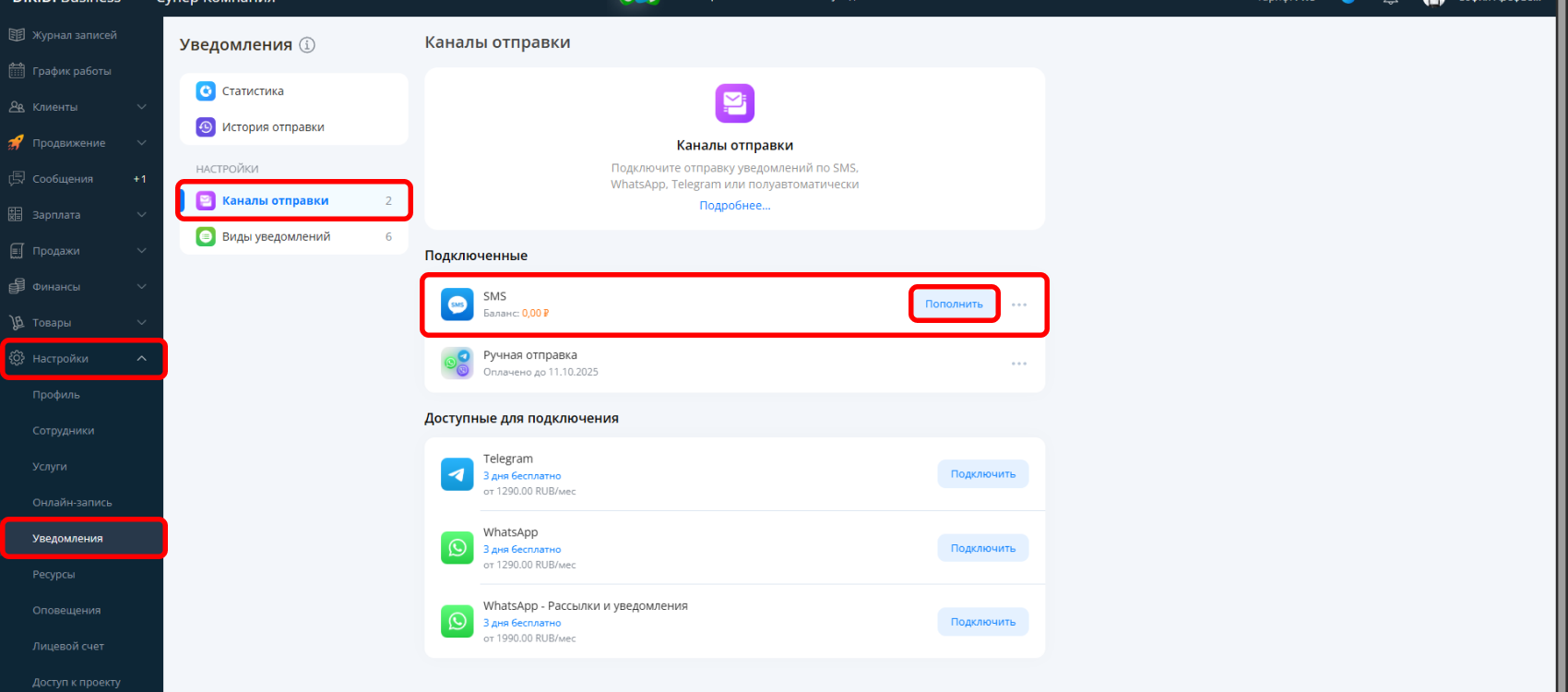
А также в мобильном приложении: "Настройки" → "Уведомления" → "Каналы отправки" → "SMS" → "Пополнить".
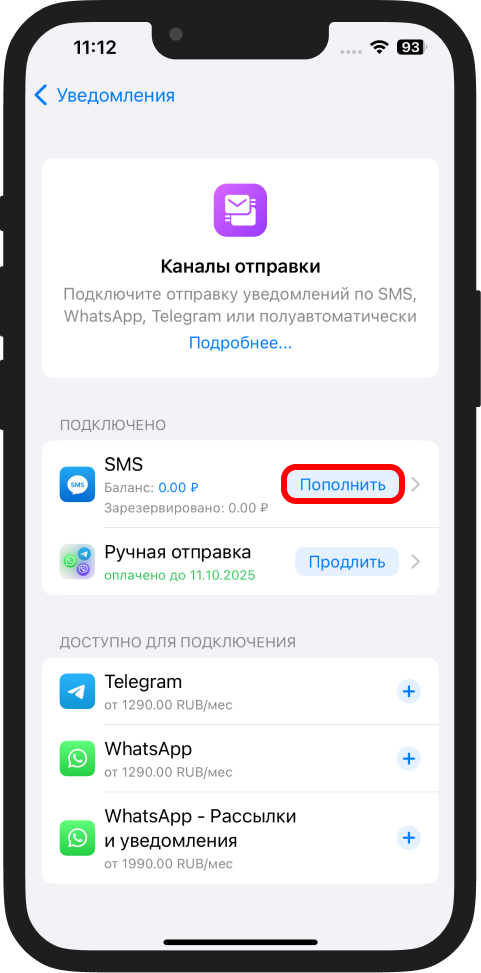
Для использования каналов отправки WhatsApp и Telegram необходимо выбрать период подключения (1, 3, 6, 12 месяцев) и оплатить. Здесь же вы сможете продлевать период.
Как настроить уведомления через WhatsApp
Как настроить уведомления через Telegram
После этого необходимо в записях клиентов установить напоминания. Установив напоминания, вы можете сократить неявки клиентов и время, затраченное на обзвоны.
Подробнее:
Как настроить напоминания
Шаблон уведомлений
Вы можете изменить текст шаблона для уведомлений, перейдя в раздел "Уведомления" → "Виды уведомлений". Затем выберите вид уведомления, шаблон которого хотите изменить → нажмите "Шаблон при онлайн-записи" или "Шаблон при записи сотрудником".
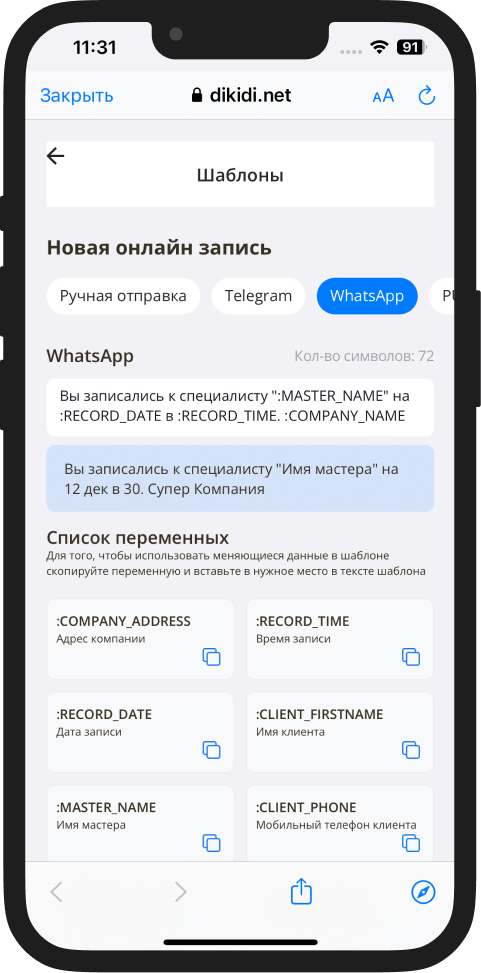
Индивидуальный шаблон уведомлений
Для настройки напишите в службу поддержки:
🔹 в приложении DIKIDI Business, раздел “Чаты” → “Служба поддержки”
🔹 в веб-версии, раздел “Сообщения” → “Служба поддержки”